
AİRTİES 5650 modem kurulumu adımlarını resimli olarak hazırladık.
Airties 5650 modeminiz var ve nasıl kuracağınızı bilmiyorsanız bu yazıyı okuyarak siz de modem kurulum ayarlarınızı hızlı ve kolay bir şekilde gerçekleştirebilirsiniz. Yapmanız gereken öncelikle bilgisayarınızla modeminiz arasına modem kutusunda verilen sarı, gri veya mavi renkteki Ethernet kablosunu LAN girişlerinden birine bağlamak. Ethernet kablosunu bağladıktan sonra bilgisayarımızda yüklü olan herhangi bir tarayıcı açıp adres sarını siliyoruz, buraya 192.168.2.1 yazıp Enter diyoruz ve önümüze modem arayüz kullanıcı adı ve şifre yazacağımız modem arayüz giriş sayfası geliyor.

Gelen bu giriş sayfasına kullanıcı adı kutucuğuna admin, şifre kısmına da ttnet veya admin yazarak giriş yapıyoruz. Eğer bu şekilde giriş yapamazsanız modemi resetleyip tekrar denerseniz giriş sağlayabilirsiniz.
Giriş sağladıktan sonra arayüze giriş şifremizi değiştirebileceğimiz ekran geliyor; isterseniz buradan değişiklik sağlayabilirsiniz. Bundan sonraki aşamada sol tarafta bulunan HIZLI KURULUM yazan menüye tıklıyoruz ve açılan sayfada adsl kullanıcı adı ve şifremizi yazacağımız ekran geliyor.
Kullanıcı adı yazan kutucuğa adsl kullanıcı adınızı, şifre kutucuğuna da adsl şifrenizi yazıyorsunuz. Sevis sağlayıcınız (operatör) (ISP) TTNET değilse, farklı bir servis sağlayıcısından hizmet alıyorsanız tıklayınız yazan linke tıklayarak işlem yapabilirsiniz. kullanıcı adı ve şifremizi girdikten sonra ileri diyoruz.
Açılan pencerede kablosuz ağ adı ve şifremizi belirleyeceğimiz sayfa geliyor; şifremizi belirlerken en az 8 karakter en fazla 63 karakterden oluşacak ve Türkçe karakter olmayacak şekilde bir şifre belirlememiz gerekiyor. Bunları da belirledikten sonra kaydet butonuna basarak modem kurulumunu tamamlamış oluyoruz.
Kablosuz ayarları yaptınız mı? Eğer isterseniz AirTies 5650TT’ Modem Kurulumu ve Kablosuz Ayarlar (Resimli Anlatım) adlı makalemizi okuyarak kablosuz ayarlarınızı nasıl yapabileceğiniz hakkında bilgi alabilirsiniz.
Bir gün işinize yarayabilecek olan bir işlem; Airties 5650 MAC Filtreleme Nasıl Yapılır? adlı makalemizi okuyarak kablosuz ağınıza sadece sizin istediğiniz cihazların bağlanmasına izin verin.
Modeminizin yazılımı güncel olmayabilir, AirTies Air 5650 Modem Yazılım Güncelleme Nasıl Yapılır? adlı bu makalemizi okuyarak güncellemenin nasıl yapıldığını öğrenebilirsiniz.




























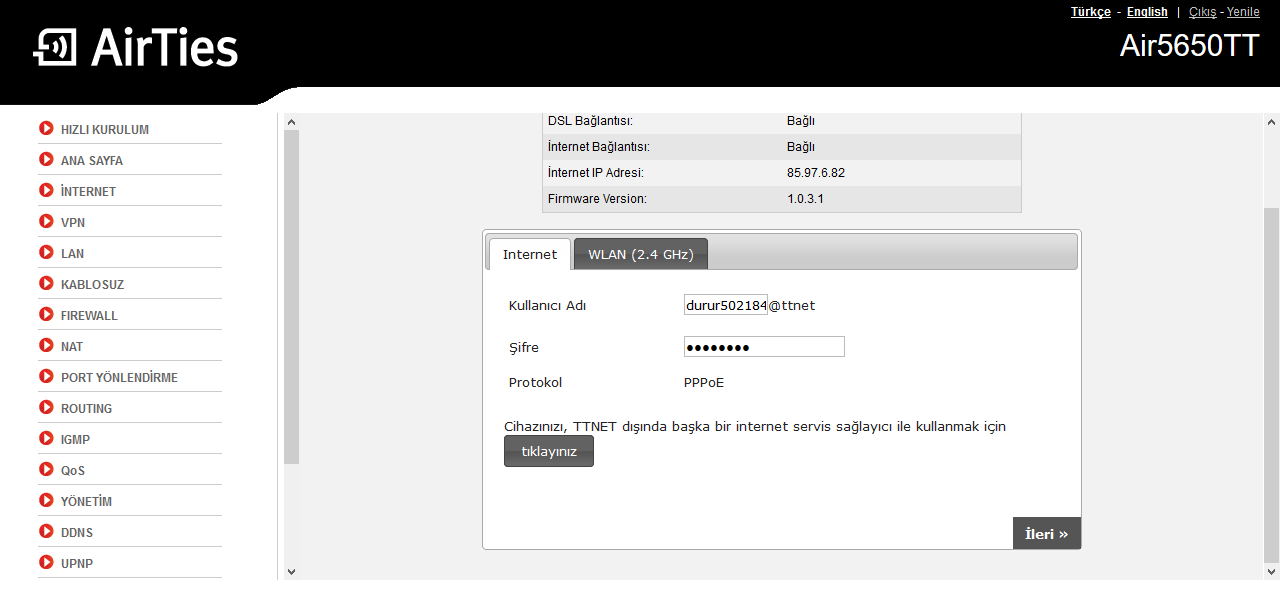
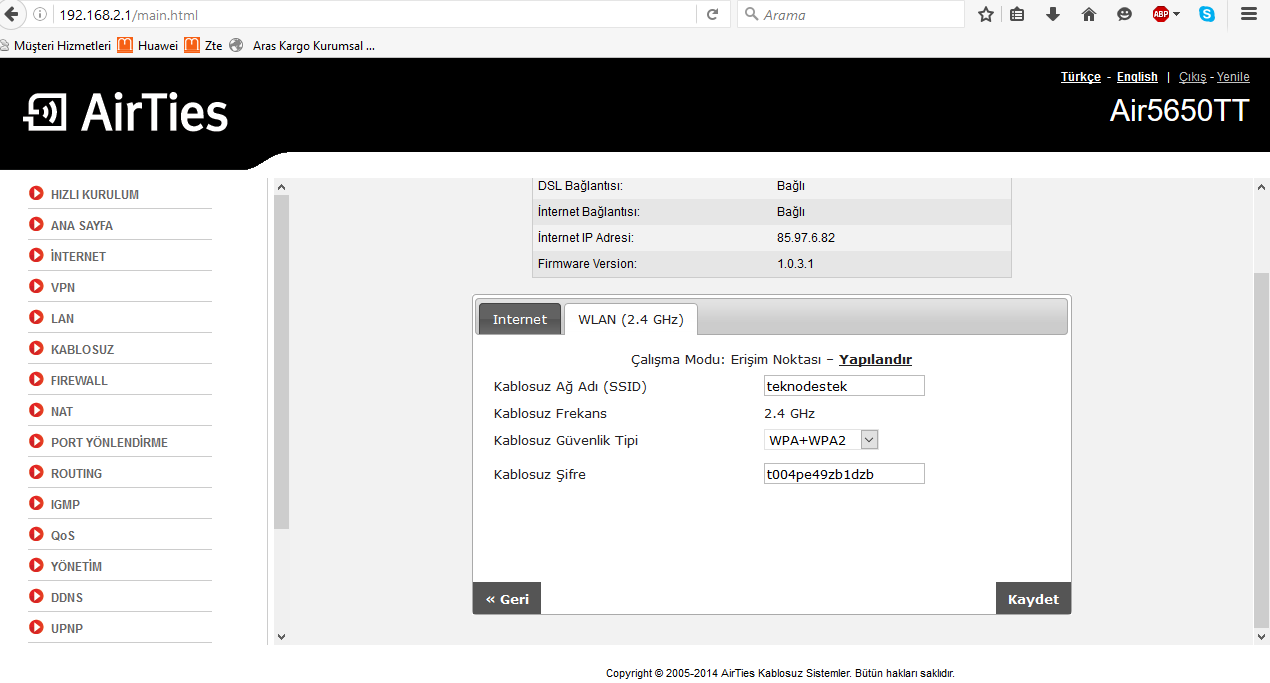

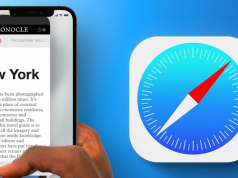
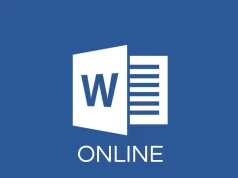








Airties 5750 vdsl özelliğini nasıl aktif edecez bilen varmı teşekkürler..
VDSL NASL AKTİF EDİLİR
WLAN şifresini değiştirdim.Teşekkürler. (Yanlışlıkla önce internet bölümündeki şifreyi değiştirince internet gitmişti , düzelttim.)
Detaylı açıklamanız için teşekkür ederim. Ancak benim modem ayarlarına girebilmem için 192.168.2.1 yerine 192.168.1.1 yazmam gerekti. Geri kalan işlemleri tarif ettiğiniz gibi yaptım sorun kalmadı şuan.